روشهای موثر در بهینهسازی حافظه داخلی آیفونها و آیپدها
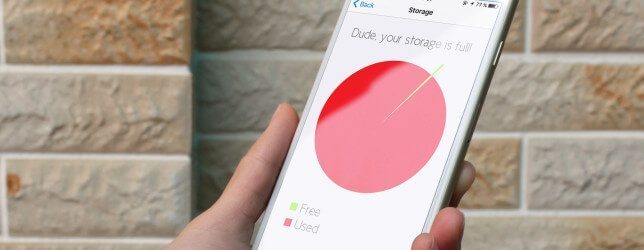
آیفونهای اپل از نظر ظرفیت حافظه داخلی شامل نسخههای متنوعی میشوند. نسخه پایهای آیفونهای اپل عموما ظرفیت 16 گیگابایتی را ارائه میکند. متاسفانه آیفونهای اپل قابلیت پشتیبانی از حافظه جانبی را ندارند و این موضوع بدان معناست که با خرید یک آیفون 16 گیگابایتی، ماکسیمم فضای ذخیرهسازی اطلاعاتی که در اختیارتان قرار میگیرد 16 گیگابایت است در این مقاله روشهای موثر در بهینهسازی حافظه داخلی خدمت شما معرفی خواهیم کرد. البته در عمل این چنین نبوده و بخشی از این فضا توسط سیستم عامل و اپلیکیشنهای پیش فرض نصب شده بر روی دستگاه اشغال میشود. بنابراین کمبود فضای ذخیرهسازی اطلاعات در آیفونهای اپل میتواند موضوع آزاردهندهای باشد که اغلب کاربران از آن رنج میبرند. با موبایل کمک همراه باشید.
البته نباید فراموش کرد که آیفونهای اپل با ظرفیت حافظه داخلی بیشتر نظیر 64 یا 128 گیگابایتی هم موجود هستند، اما متاسفانه اگر قصد خرید نسخههای با ظرفیت بیشتر نظیر 128 گیگابایتی این محصولات را داشته باشید مجبور به پرداخت هزینههای سنگینی میشوید. این موضوع سبب شده که اغلب کاربران به منظور پرداخت هزینه کمتر نسبت به خرید نسخههای کم ظرفیتتر (نظیر 16 گیگابایتی) آیفونهای اپل اقدام کنند. بنابراین کاملا طبیعی است که مشکل کمبود فضای ذخیرهسازی اطلاعات در این دستگاهها به شکل محسوستر مشاهده شود.
بیشتر بخوانید: تعمیر موبایل
اما روشهایی وجود دارند که با استفاده از آنها میتوان فضای ذخیرهسازی اطلاعات آیفونهای اپل یا سیستم عامل آی او اس را افزایش داد. در این مقاله قصد داریم که چند نمونه از مؤثرترین این روشها را خدمت شما عزیزان معرفی کنیم، چنانچه طی انجام هر یک از موارد شرح داده شده دچار مشکل شدید و یا سؤالی برایتان ایجاد شد، میتوانید با کارشناسان موبایل کمک تماس حاصل کرده و از آنها راهنمایی بخواهید.
عکسها و ویدئویی یا به طور کلی فایلهای تصویری از جمله فایلهایی هستند که عموما حجم بسیار بالایی دارند. بنابراین حذف این فایلها میتواند کمک به سزایی در افزایش فضای ذخیرهسازی اطلاعات دستگاه کند. در این بین بهترین اقدامی که میتوانید انجام دهید، انتقال این فایلها از دستگاه آی او اسی به دستگاه دیگر نظیر یک کامپیوتر است. از قابلیت ” Photo Stream” را در آیفون یا آیپدتان فعال کرده باشید، احتمالا هم اکنون نسخهای از تمامی فایلهای تصویری و ویدئویی شما در کامپیوتر یا مکبوکتان ذخیره شده است.
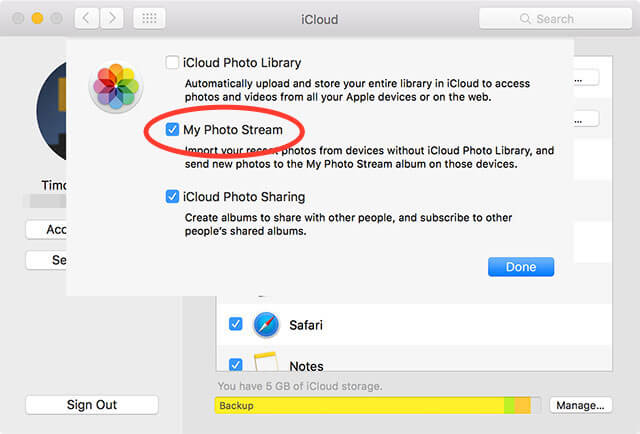
قابلیت “Photo Stream” عکسها و ویدئوهای مربوط به 30 روز گذشته را ذخیره میکند و ماکسیمم تعداد فایلی که میتوانید ذخیره کند 1000 فایل است. کاربرانی که از مکبوکهای اپل استفاده میکنند به سادگی میتوانند آیفون خود را به مکبوک متصل کرده و به بخش “Photos” مراجعه کنند. سپس میتوانند دستگاه مورد نظرشان را انتخاب کرده و با انتخاب گزینه “Import” فایلهای مورد نظر را در حافظ مکبوک کپی نمایند. کاربران سیستم عامل ویندوزی و کامپیوترهای ویندوزی باید به شیوه دیگری این عمل را انجام دهند. اگر از کاربران ویندوزی هستید، به منظور کسب اطلاعات بیشتر در این رابطه با کارشناسان موبایل کمک تماس حاصل کنید.
پس از آن که عکسها و ویدئوهای مورد نظرتان را به حافظه کامپیوتر یا مکبوک خود منتقل کردید، میتوانید آنها را از حافظه داخلی آیفونتان حذف نمایید و بدین صورت فضای ذخیرهسازی اطلاعات بیشتری را در آن ایجاد کنید. این عمل به واقع در افزایش فضای ذخیرهسازی اطلاعات آیفونها مؤثر واقع میشود. اگر از افراد علاقمند به ضبط ویدئو و عکسبرداری هستید، سعی کنید که این عمل را در بازههای زمانی کوتاهی انجام دهید و همواره حافظه داخلی آیفونتان را بهینهسازی نمایید.
بیشتر بخوانید: تعمیرات آیفون
قابلیت iCloud Photo Library و سایر موارد مرتبط با سرویس iCloud
استفاده از قابلیت iCloud Photo Library یکی از بهترین روشهای افزایش فضای ذخیرهسازی اطلاعات در آیفونها و آیپدهای اپل محسوب میشود. این قابلیت حتی در مکبوکهای اپل هم مورد استفاده قرار میگیرد. این قابلیت به شما اجازه میدهد تا نسخهای بهینه شده (با رزولوشن پایینتر) از فایلهای تصویری خود را در دستگاه ذخیره کرده و نسخه اصلی آنها را در سرویس ذخیرهسازی ابری به همراه داشته باشید. در این شرایط هر زمان که تمایل داشته باشید میتوانید از طریق سرویس iCloud به نسخه اصلی تمامی فایلهای تصویری مورد نظرتان دسترسی پیدا کنید.
این قابلیت به واقع کاربردی خواهد بود اما از آنجایی که سرویس iCloud دارای حجم رایگان محدودی است احتمالا مجبور میشوید که برای ذخیرهسازی تمامی فایلهای تصویری مورد نظر، اشتراک حجمی سرویس iCloud را خریداری کنید. هنگامی که این عمل را انجام داده و در سرویس iCloud ثبت نام کردید وارد بخش Settings و سپس Photo & Camera دستگاه خود شوید و قابلیت iCloud Photo Library را فعال کنید. در بخش زیر میتوانید تعرفههای سرویس iCloud را مشاهده کنید. این سرویس تنها حجم رایگانی برابر با 5 گیگابایتی را در ابتدای کار خدمتتان ارائه میکند.
بیشتر بخوانید: تعمیرات موبایل
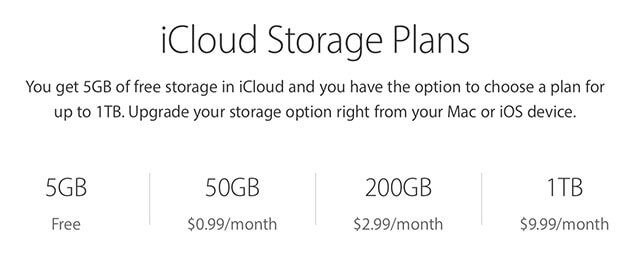
اما اگر از این قابلیت خوشتان آمده و در عین حال تمایلی نسبت به پرداخت هزینه برای خرید اشتراک از سرویس iCloud ندارید، میتوانید از یک اپلیکیشن منحصر به فرد با نام اختصاصی IceCream استفاده کنید. این اپلیکیشن رایگان میتواند جایگزینی برای سرویس iCloud دستگاهتان شود. با استفاده از این اپلیکیشن، نسخه اصلی فایلهای تصویری شما به سرورهای آن ارسال شده در آنجا ذخیره میشوند و دستگاه شما تنها نسخهای بهینه شده از این فایلها را به همراه خواهد داشت. تنها مشکل موجود در اینجاست که اپلیکیشن IceCream فعلا سرویسدهی رایگان دارد و ممکن است که در آینده به طور ناگهانی سرویسهای خود را ملزم به پرداخت هزینه کند.
بیشتر بخوانید: تعمیر آیفون
حذف اپلیکیشنها یا دیتای مرتبط با آنها
اپلیکیشنها فضایی از حافظه داخلی دستگاه را اشغال میکنند. این فضا به مرور زمان و با ذخیرهسازی دیتا در اپلیکیشنها بیشتر و بیشتر میشود. به عنوان مثال اپلیکیشنهایی را در نظر بگیرید که مرتبط با موسیقی هستند. با استفاده از این اپلیکیشنها به مرور زمان فضای بسیار زیادی از حافظه دستگاه توسط دیتای آنها اشغال میشود. بنابراین همواره به دیتا ذخیره شده از سوی اپلیکیشنهای دستگاهتان توجه کنید. سعی کنید که فایلهای قابل انتقال را از طریق ابزار iTunes به کامپیوترتان منتقل کنید و از انباشته شدن آنها در حافظه داخلی دستگاه ممانعت به عمل آورید. همچنین توصیه میکنیم که اپلیکیشنهای غیرضروری را از حافظه دستگاه خود حذف کنید. با اقدام هم میتواند به منظور افزایش فضای ذخیرهسازی اطلاعات دستگاه آی او اسی شما بسیار مؤثر واقع شود.
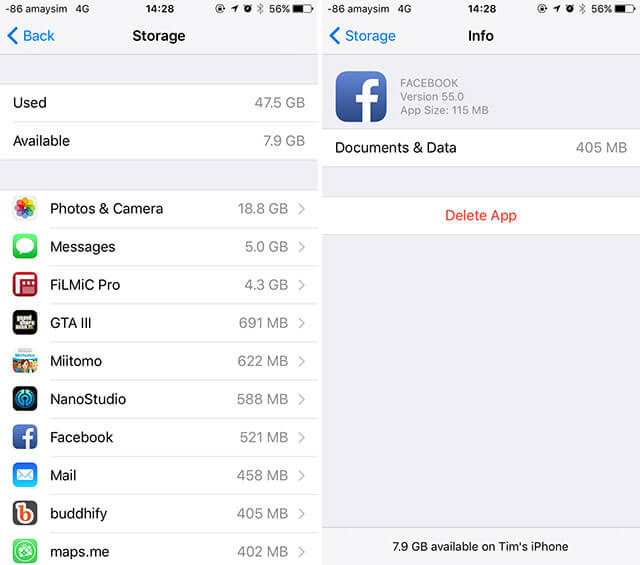
یکی از اپلیکیشنهایی که به مرور زمان دیتای بسیار زیادی را در خود ذخیره میکند، اپلیکیشن فیسبوک است. این اپلیکیشن در ابتدای حجمی در حدود 115 مگابایت دارد، اما به مرور زمان و با استفاده از آن دیتاهایی که توسط این اپلیکیشن ذخیره میشوند حجم بالایی را به همراه خواهند داشت. به عنوان مثال در تصویر فوق مشاهده میکنید که اپلیکیشن فیسبوک آیفون ما پس از گذشت چند روز استفاده حجمی معادل با 405 مگابایت را به همراه دارد. به منظور خلاص شدن از این موضوع باید اپلیکیشن مورد نظر را حذف کرده و مجددا در دستگاهتان نصب کنید. برای بررسی دقیق وضعیت اپلیکیشنهای نصب شده بر روی دستگاهتان وارد بخش تنظیمات یا همان Settings آن شده و گزینه General و سپس Storage & iCloud Usage را انتخاب کنید. نهایتا گزینه Manage Storage را انتخاب کرده و لیست اپلیکیشنهای موجود را بررسی کنید. در این لیست اپلیکیشنهای نصب شده بر روی دستگاهتان با توجه به مقدار فضایی که ذخیره کردهاند لیست شدهاند. به عنوان مثال در تصویر فوق اپلیکیشن Photos & Camera بیشترین حجم (18.8 گیگابایت) از حافظه دستگاه را اشغال کرده و در بالای لیست اپلیکیشنهای دستگاه قرار دارد.
بررسی وضعیت مرورگر
حافظه کش (Cache) مرورگر سافری (Safari) هم میتواند فضای زیادی از حافظه داخلی دستگاه را اشغال کند. اگر از آن دسته افرادی هستید که دائما با استفاده از آیفون یا آیپدتان به اینترنت متصل بوده و وبگردی میکنید، بدون تردید باید حافظه کش مرورگر سافری دستگاهتان را بررسی نمایید. سعی کنید که در بازههای زمانی مشخصی حافظه کش مرورگرتان را پاک کنید. بدین منظور ابتدا وارد بخش تنظیمات یا همان Setiings آیفون خود شوید. گزینه General و سپس Storage & iCloud Usage را انتخاب کنید. حال گزینه Manage Storage را انتخاب کرده و مرورگر سافری را در لیست اپلیکیشنهای ارائه شده انتخاب نمایید. حال گزینه Edit را لمس کنید و گزینه قرمز رنگ موجود در کنار بخش Offline Reading List را انتخاب نمایید.
بیشتر بخوانید: تعمیرات گوشی
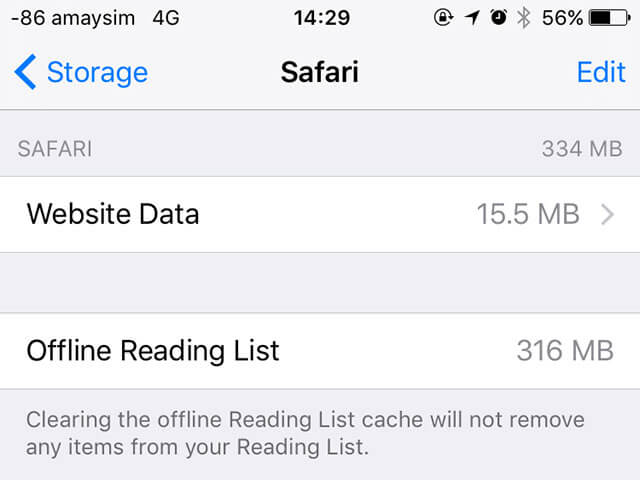
بدین صورت حافظه کش مرورگرتان پاکسازی میشود. چنانچه تمایل دارید که تمامی تنظیمات و اطلاعات مرورگرتان را حذف کنید، از بخش Settings به طور مستقیم گزینه Safari را انتخاب کنید. اگر بر روی دستگاهتان مرورگرهای ثانویه دیگری نصب است، سعی کنید به روش مشابه حافظه کش آنها را نیز در بازههای زمانی معینی پاکسازی کنید.
حذف فایلهای Offline Media & Stream
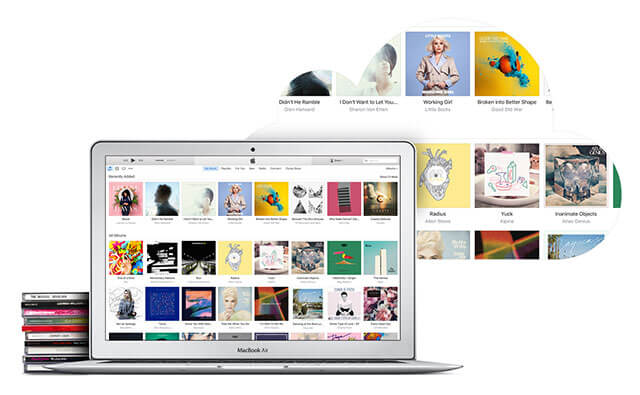
اپلیکیشنهایی نظیر Spotify، Apple Music، Amazon Prime و … این اجازه را میدهند تا فایلهای مدیا را به طور آفلاین ذخیره کنید. متاسفانه این سبک اپلیکیشنها و دیتای آنها حجم بسیار زیادی را اشغال میکنند. توصیه میکنیم که تا حد امکان از سرویسها و قابلیتهای این اپلیکیشنها استفاده نکنید. اگر بنا به هر دلیلی از این اپلیکیشنها استفاده میکنید، حتما نسبت به دیتای ذخیره شده در آنها آگاه باشید و سعی کنید که دائما موارد غیرضروری را حذف نمایید، چرا که در غیر این صورت به سرعت با مشکل کمبود فضای ذخیرهسازی اطلاعات مواجه میشوید.
بررسی پیامکها
اپلیکیشن پیامرسان در سیستم عامل آی او اس به طور پیش فرض تمامی فایلهای تصویری و متنی را در حافظه دستگاه ذخیره میکند. البته در برخی از شرایط فایلهای ویدئویی که در قابل پیامک ارسال شده باشند از حافظه دستگاه حذف میشوند، اما با این حال مشاهده شده که برخی از این فایلها در حافظه آیفونها و آیپدهای اپل باقی میمانند. بنابراین این موضوع میتواند به مرور زمان منجر به اشغال فضای ذخیرهسازی اطلاعات دستگاهتان شود. به منظور بهینهسازی تنظیمات این بخش وارد بخش Settings و سپس Messages دستگاهتان شده و گزینه Keep Messages را به “30 Days” تغییر دهید. در این شرایط فایلهای مورد نظر تنها برای 30 روز در حافظه دستگاه ذخیره میشوند و پس از آن از حافظه دستگاه حذف خواهند شد.
اما در قبال پیامکهایی که هم اکنون در حافظه آیفون یا آیپدتان ذخیره هستند باید چه کرد؟ در اولین قدم باید بررسی کنید که پیامکهای شما چه حجمی از حافظه داخلی دستگاه را اشغال کردهاند؟ بدین منظور وارد بخش Settings و سپس General شوید و گزینه Storage & iCloud Usage را انتخاب کنید. حال گزینه Manage Storage را انتخاب نموده و به دنبال بخش Messages باشید. در این بخش حجمی که پیامکهای کنونی شما در دستگاه اشغال کردهاند نمایش داده میشود.
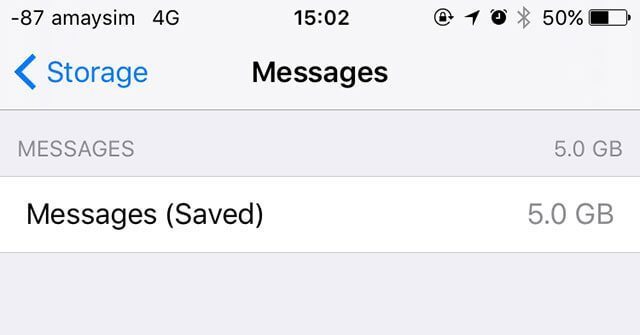
عموما حجم پیامکهای ذخیره شده در حافظه آیفونها کم است و به ندرت تا چند مگابایت میرسد. آیفونی که ما از آن به عنوان دستگاه نمونه استفاده کردهایم از سال 2010 تا کنون در حال استفاده بوده و آرشیو پیامکهای آن پاکسازی نشده است. بنابراین حجم پیامکهای ذخیره شده در حافظه این دستگاه به 5 گیگابایت رسیده است. در این شرایط بهترین روش موجود حذف تمامی آرشیو پیامکهای شماست، اما با این حال اگر تمایلی نسبت به این کار نداشته باشید میتوانید آن دسته از مکالماتی که برایتان ارزشمند نیستند را انتخاب کرده و از حافظه دستگاه پاک کنید. این موضوع میتواند کمی زمانبر و آزاردهنده باشد، بنابراین توصیه میکنیم که به طور یکپارچه تمامی پیامکهای آرشیو شده در دستگاه آی او اسی خود را حذف نمایید.
اگر در لیست پیامکهای خود تمایل داشتید که یک مجموعه مکالمه را به طور دقیقتر مورد بررسی قرار دهید و جزئیات آن را مشاهده کنید، کافیست که از بخش بالا و سمت راست رابط کاربری دستگاه گزینه Details را انتخاب کنید. در این بخش تمامی فایلهای ارسالی و دریافتی مابین شما و مخاطب مورد نظر نمایش داده میشوند. چنانچه انگشت خود را بر روی هر یک از این فایلها نگه دارید، امکان انتخاب آنها فراهم میشود. حال میتوانید از آیکون “سطح اشغال” به منظور حذف موارد مورد نظرتان استفاده کنید.
بیشتر بخوانید: تعمیرات تلفن همراه
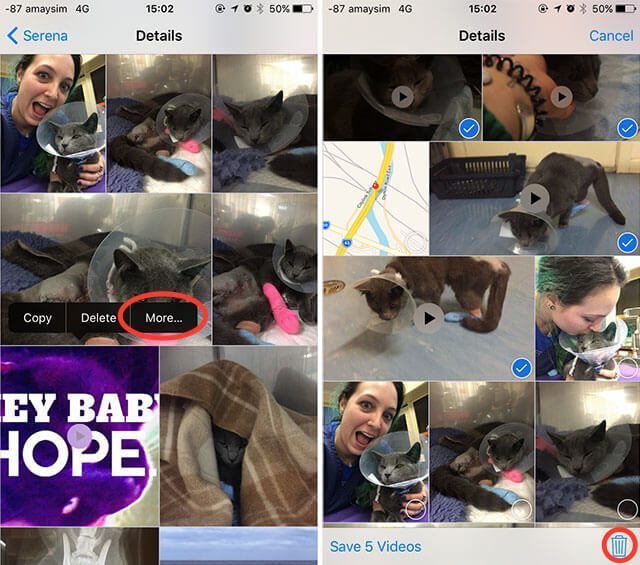
نصب به روز رسانیهای سیستم عامل آی او اس
همواره سعی کنید که در صورت ارائه به روز رسانی برای سیستم عامل دستگاهتان از آن استفاده کنید و انجام آن را به تعویق نیندازید. در اغلب موارد هنگامی که یک آپدیت یا به روز رسانی برای آیفونها و آیپدها ارائه شده و شما نصب آن را به تعویق بیندازید، مقداری از فضای ذخیرهسازی اطلاعات دستگاهتان صرف ذخیره کردن برخی از اطلاعات به روز رسانی موجود و در حال انتظار میشود.
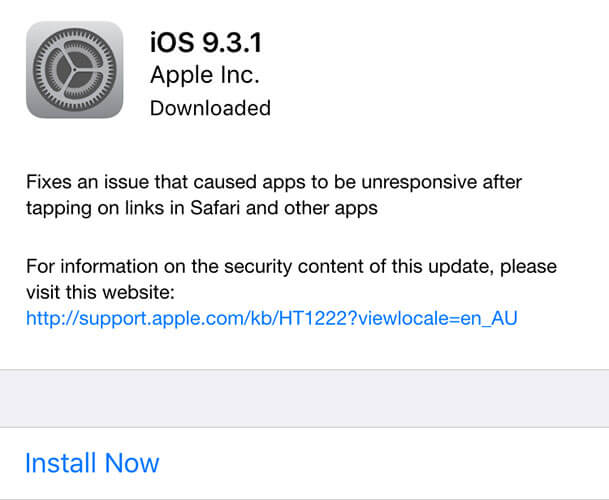
در اغلب موارد سیستم عامل آی او اس جزئیات آپدیتهای در حال انتظار یا “Pending Updates” را در حال Idle و زمانی که به شبکه وایفای متصل باشید دانلود میکند. این موضوع بدان معناست که به تعویق انداختن به روز رسانی سیستم عامل آی او اس خود و قرار دادن آن در وضعیت “در حال انتظار” یا “Pending” منجر به صرف حافظه دستگاه خواهد شد. بنابراین همواره سعی کنید که به روز رسانیهای سیستم عامل آی او اس را سریعا دانلود و بر روی دستگاهتان نصب کنید.
استفاده از برنامههای خاص
با استفاده از برنامه یا نرم افزارهای کوچک خاصی هم میتوانید فایلهای به درد نخور یا اصطلاحا “Junk Files” ذخیره شده در حافظه داخلی دستگاه خود را حذف نمایید. یکی از این ابزارها که در این زمینه بسیار عالی عمل میکند، برنامه PhoneClean است. این برنامه قابلیت نصب بر روی مکبوک و کامپیوترهای ویندوزی را دارد. برنامه PhoneClean به عنوان یک برنامه سوم شخص به بخشهای مهمی از حافظه داخلی دستگاه آی او اسی شما دسترسی یافته و فایلهای به درد نخور موجود را حذف میکند. استفاده از این اپلیکیشن بسیار مؤثر است اما با این حال ریسکهای امنیتی خاص خود را به همراه دارد.
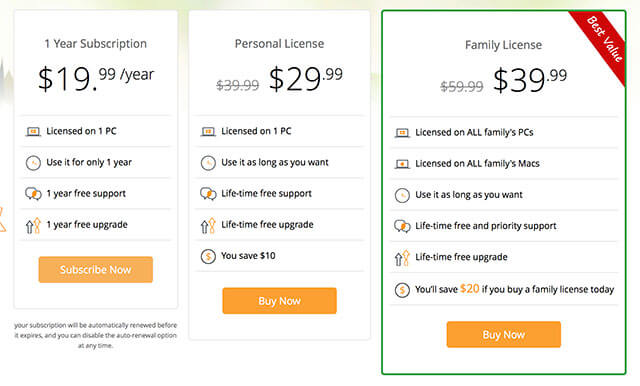
ما در یک بررسی کوچک از این برنامه به منظور از بین بردن فایلهای به درد نخور آیپد 16 گیگابایتی خود استفاده کردیم و نهایتا این ابزار توانست 1 گیگابایت از حافظه داخلی دستگاه را بازیابی کند. ابزار PhoneClean در ابتدا به طور رایگان در اختیار کاربران قرار داده میشد، اما ظاهرا نسخههای جدید آن به طور رایگان ارائه نمیشوند و برای استفاده از قابلیتهای آن ملزم به پرداخت مبلغ خاصی خواهید بود.
بیشتر بخوانید: تعمیر اپل
آیفون با حافظه بیشتر خریداری کنید!
آخرین توصیهای که به شما میکنیم این است که در حین خرید یک آیفون به مسئله فضای ذخیرهسازی و ظرفیت حافظه داخلی آن توجه کنید. سعی کنید آیفونی را بخرید که از نظر حافظه داخلی ظرفیت بیشتری را ارائه کند. این موضوع به خصوص در شرایطی که علاقمند عکسبرداری و ضبط ویدئو باشید بیشتر حائز اهمیت میشود. دقت داشته باشید که آیفونهای اپل از اتصال رم میکرو اسدی (Micro SD) پشتیبانی نمیکنند و این موضوع بدان معناست که با خرید یک آیفون 16 گیگابایتی هیچ راه ثانویهای به منظور افزایش فضای ذخیرهسازی اطلاعات آن وجود ندارد. پس صبور باشید، هزینه بیشتری کنید و آیفونی با ظرفیت حافظه داخلی بیشتر را خریداری نمایید.
بیشتر بخوانید:























نظرات کاربران (0) ارسال نظر